10 mẹo và thủ thuật của Google Keep để trở thành người học năng suất hơn
Một tờ giấy nhớ có thể là một đồng minh đắc lực trong nỗ lực tự học của bạn. Nhờ có Google Keep , bạn có thể hoán đổi Post-Its của(Post-Its) mình cho một người ghi chú kỹ thuật số và đồng bộ hóa nó trên các thiết bị của bạn. Keep có thể trông thô kệch, nhưng nó có nhiều tính năng gọn gàng ngoài danh sách kiểm tra đầy màu sắc mà sinh viên và người học có thể sử dụng ở bất cứ đâu.
Hãy cùng xem một số mẹo của Google Keep và cách sử dụng (Google Keep)Google Keep để trở thành người học hiệu quả hơn.

Đưa ghi chú của bạn lên Google Documents(Take Your Notes To Google Docs)
Bạn có thể mở Keep trong thanh bên cạnh Google Tài liệu và Trang trình bày(Google Docs and Slides) . Sử dụng Keep(Use Keep) làm trình giữ chỗ cho các phác thảo hoặc ý tưởng thô của bạn. Sau đó, khi bạn có nhiều thời gian hơn, hãy thêm chúng vào Google Documents(Google Docs) chỉ bằng một thao tác kéo và thả(drag and drop) đơn giản .
Bạn cũng có thể làm ngược lại. Chọn một khối văn bản và nhấp chuột(text and right-click) phải để lưu nó trên Keep . Keep lưu một liên kết đến tài liệu đính kèm với ghi chú.

Mẹo: (Tip:) Sử dụng ghi chú của Google Keep(Use Google Keep) như một công cụ phổ biến(commonplace tool) để thu thập các ghi chú ngẫu nhiên. Khi bạn đã sẵn sàng, hãy sắp xếp tất cả các ghi chú hiện trường của bạn trong Google Tài liệu(Google Doc) .
Bản đồ tư duy với bản vẽ tự do(Mind Map With Freehand Drawing)
Bản(Mind) đồ tư duy giúp hình dung mối quan hệ giữa các khái niệm khác nhau. Một tờ giấy là công cụ tốt nhất để vẽ sơ đồ tư duy. Nhưng bất kỳ công cụ nào cung cấp cho bạn không gian cho những nét vẽ nguệch ngoạc tự do sẽ đến gần.
Bắt đầu(Start) động não với một bản đồ tư duy được vẽ bằng ngón tay(finger drawn mind map) . Nhấp vào(Click) dấu cộng và chọn Vẽ(Drawing) . Sử dụng công cụ Pen để vẽ bản đồ tư duy đơn giản và lưu chúng vào ghi chú.
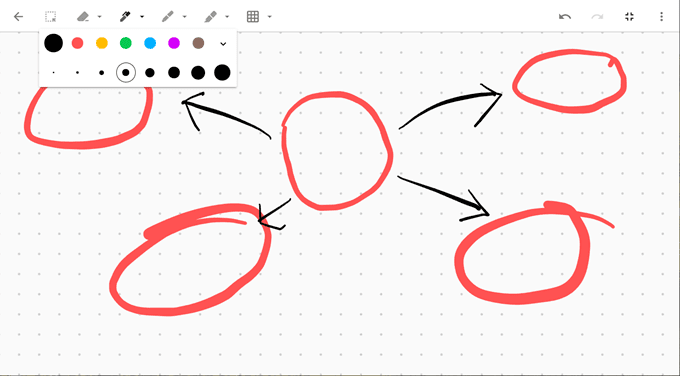
Mẹo:(Tip:) Lập dàn ý cho bài thuyết trình của bạn bằng sơ đồ tư duy(mind map) . Và sau đó, mở ghi chú trong Google Trang trình bày(Google Slides) để thiết kế các trang trình bày của bạn.
Ghi chú mã màu để tổ chức tốt hơn(Color Code Notes For Better Organization)
Ghi(Keep) chú của ghi chú sẽ nhàm chán trong màu trắng vani. Thay vào đó, Keep cung cấp cho bạn 12 màu để bạn lựa chọn và làm cho các ghi chú trở nên khác biệt hơn. Để phân biệt chúng trong nháy mắt, bạn có thể mã màu theo nhiệm vụ, thời hạn hoặc loại thông tin mà ghi chú lưu giữ.
Ví dụ, các nhiệm vụ khẩn cấp có thời hạn có thể được đánh dấu bằng màu đỏ. Nhiệm vụ dài hạn có thể được tô màu xanh lục. Lựa chọn màu sắc dựa trên các chủ đề có thể là màu cam cho Ý tưởng(Ideas) hoặc màu đỏ cho thông tin quan trọng nhất.
Bạn có thể đưa tổ chức của mình lên một tầm cao với tiện ích mở rộng Tab Danh mục cho Google Keep( Category Tabs for Google Keep) .

Mẹo:(Tip:) Rất dễ quên màu nào sẽ đi đâu. Ghi chú riêng với chỉ mục của màu sắc và ý nghĩa của chúng.
Sắp xếp ghi chú của bạn mà không cần thư mục(Organize Your Notes Without Folders)
Nhãn là một cách cụ thể hơn để sắp xếp các ghi chú của bạn. Chúng hoạt động giống như thẻ bắt đầu bằng # và có thể tìm kiếm được từ thanh ở trên cùng. Đặt một số suy nghĩ vào nhãn của bạn vì chúng có thể phát triển thành một mớ hỗn độn khó sử dụng. Chỉ cần(Just) nhập # tên-nhãn và Keep(label-name and Keep) sẽ nhắc bạn áp dụng nhãn nếu nhãn đã tồn tại hoặc tạo một nhãn nếu chưa có.
Ví dụ, bạn có thể dán nhãn ghi chú theo lịch trình học tập(study schedule) của mình . Sử dụng thanh tìm kiếm(search bar) hoặc danh sách nhãn để chỉ tập trung vào những ghi chú cho ngày đó.

Mẹo:(Tip:) Keep không hỗ trợ các nhãn lồng nhau. Thay vào đó, hãy sử dụng(Use) các dấu phân cách như dấu gạch chéo trước để bắt chước chúng. Danh sách các nhãn có thể dài nhưng chúng được sắp xếp theo thứ tự bảng chữ cái nên đó không phải là vấn đề lớn.
Lấy văn bản từ một hình ảnh(Grab Text From An Image)
Google Keep hỗ trợ Nhận dạng ký tự quang học (OCR)(Optical Character Recognition (OCR)) . Đây có thể là một phím tắt tiết kiệm thời gian khi bạn muốn sử dụng Google Keep để lấy nội dung nào đó từ các ghi chú đã nhập. Chụp ảnh bằng máy ảnh di động của bạn và lưu ảnh vào ghi chú Keep(Keep note) . OCR sẽ kéo văn bản vào và bây giờ bạn có thể sửa đổi nó trong chính ghi chú Keep(Keep note) .
OCR không(OCR isn) quá tuyệt vời với văn bản viết tay, nhưng bạn có thể thử nó trên bảng trắng dày đặc văn bản(text dense whiteboard) trong lớp của mình. Bạn có ảnh để tham khảo ngay cả khi nhận dạng ký tự(character recognition) không thành công. Mặt tích cực, bạn không phải phụ thuộc vào phần mềm OCR(OCR software) thay thế .

Mẹo:(Tip:) Keep cũng có thể tìm kiếm văn bản cụ thể trong các hình ảnh được lưu trữ trong ghi chú.
Cộng tác với các danh sách kiểm tra chung(Collaborate With Common Checklists)
Danh sách kiểm tra đơn giản có thể không chỉ là một nơi giúp bạn loại bỏ những việc cần làm. Danh sách kiểm tra từng(step checklist) bước khiêm tốn có thể giúp bạn hoàn thành nhiệm vụ trong cả một dự án dài. Chia chủ đề của bạn thành các bước nhỏ với một danh sách kiểm tra và xem liệu nó có giúp bạn nhận thức rõ hơn về quá trình học tập(learning process) hay không .
Một nhóm cộng tác có thể chia sẻ danh sách kiểm tra của Keep và truyền đạt thông tin chi tiết của dự án theo cách tương tự.

Mẹo:(Tip:) Sử dụng phím tắt L để mở ghi chú Google Keep(Google Keep note) mới ở chế độ danh sách(list mode) .
Sửa đổi bằng bản ghi nhớ giọng nói(Revise With Voice Memos)
Khởi chạy ứng dụng Keep dành cho thiết bị di động(Keep mobile) , nhấp vào biểu tượng micrô(microphone icon) ở dưới cùng bên phải màn hình và ghi lại tin nhắn của bạn. Khi bạn nói chuyện xong, quá trình ghi âm sẽ tự động kết thúc và màn hình mới sẽ xuất hiện với nội dung tin nhắn của bạn và tệp âm thanh(audio file) .
Bản ghi nhớ giọng nói(Voice) có thể được sử dụng để ghi lại các ý tưởng, sửa đổi một chủ đề và xem bạn có thể nhớ được bao nhiêu hoặc nó có thể là một phương pháp để chuẩn bị sẵn sàng bài phát biểu cho bài thuyết trình của bạn.

Mẹo:(Tip: ) Học ngoại ngữ? Hãy thử tính năng giọng nói(voice feature) để cải thiện khả năng phát âm và độ trôi chảy(pronunciation and fluency) của bạn .
Đặt lời nhắc thời gian hoặc vị trí(Set Time Or Location Reminders)
Google Keep cho phép bạn đặt lời nhắc dựa trên thời gian hoặc vị trí GPS . Bạn có thể thiết lập một ghi chú với địa chỉ trường học(school address) và một nhiệm vụ bạn muốn được nhắc nhở. Ngay sau khi bạn bước vào cơ sở, Google Keep sẽ nhắc bạn về nhiệm vụ.
Lời nhắc dựa trên thời gian có thể giúp bạn đặt lịch sửa đổi. Giả sử bạn vừa học một chủ đề mới và bạn muốn kiểm tra trí nhớ của mình sau vài ngày. Tạo ghi chú với một vài câu hỏi gợi ý và đặt lời nhắc cho một thời gian trong tương lai.

Mẹo: Lời(Tip: ) nhắc vị trí có thể là công cụ hỗ trợ trí nhớ hữu ích cho những nơi như thư viện. Hãy sắp đặt và nhớ lấy sách khi đến nơi.
Sử dụng Google Keep giống như một thẻ Flash đơn giản(Use Google Keep Like a Simple Flash Card)
Bạn muốn đặt thời gian biểu cho việc luyện tập các bài học của mình? Sử dụng Lời nhắc(Reminder) của Keep để chọn ngày và giờ(date and time) . Sau đó, đặt nó lặp lại sau một khoảng thời gian cố định. Bạn có thể thay đổi điều này thành thời lượng dài hơn khi bạn nhớ được cải thiện.
Đây không phải là hệ thống lặp lại(repetition system) cách nhau được khuyến nghị của phần mềm như Anki hoặc SuperMemo , nhưng nó vẫn có thể hữu ích.

Mẹo:(Tip:) Bạn có thể luyện tập trong thời gian chết của mình bằng cách chọn thời điểm thích hợp trong ngày.
Tham khảo các trang web quan trọng với phần mở rộng Keep(Refer To Important Websites With The Keep Extension)
Huấn luyện là điều cần thiết đối với bất kỳ người học nào. Tiện ích mở rộng Google Keep dành cho Chrome(Google Keep Chrome extension) có thể giúp bạn điền các ghi chú của mình một cách nhanh chóng. Tìm thứ gì đó để lưu trên web và nhấp vào tiện ích mở rộng. Liên kết của trang web được tự động thêm vào ghi chú. Bạn cũng có thể chọn một số văn bản hoặc hình ảnh và tạo ghi chú mới từ menu chuột phải.
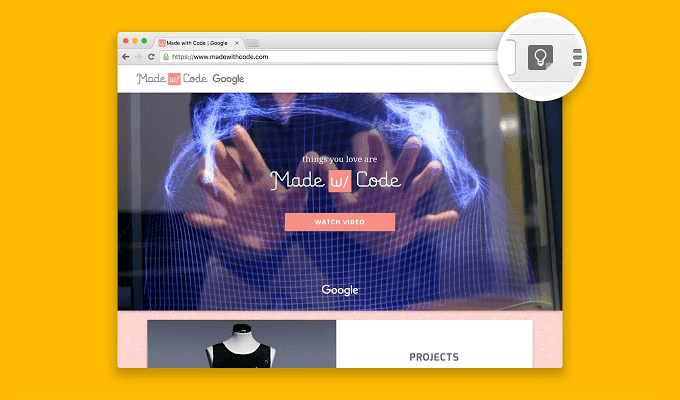
Mẹo: (Tip:) Làm cho Keep hoạt động(Make Keep work) với các dấu trang trực tuyến(online bookmarks) của bạn . Ghi chú trong khi xem YouTube , sau đó xem lại cả ghi chú và video được liên kết trong ghi chú của bạn.
Tìm hiểu cách sử dụng tiện ích mở rộng Google Keep dành cho Chrome(Google Keep Chrome extension) và tiết kiệm thời gian.
Giữ nó lại để ghi chú nhanh(Keep It Close For Quick Notes)
Google Keep có thể trông giống như một hình chữ nhật đầy màu sắc trên màn hình của bạn, nhưng nó có thể được thiết kế để hoạt động cho bất kỳ hệ thống Hoàn thành mọi(Getting Things Done) việc ( GTD ) nào mà bạn sử dụng để giữ cho bản thân luôn ngăn nắp . Sử dụng Google Keep để ghi chú đơn giản trong khi chuyển công việc sâu hơn của bạn sang các tính năng mạnh mẽ hơn của Evernote .
Related posts
16 Mẹo và Thủ thuật Google Photos dễ dàng và thú vị
Cách sử dụng Google Calendar: 10 Pro Tips
8 Google Search Tips: Luôn tìm những gì bạn là Looking cho
9 YouTube URL Tricks Bạn cần thử ngay bây giờ
6 Mẹo nâng cao của Google Drive mà bạn có thể chưa biết
Cách gửi Private Emails bằng Gmail
Cách thay đổi Default Google Account
Làm thế nào Liệu các YouTube Algorithm Work?
Cách Filter trong tờ Google
Cách xem Google Maps Search History của bạn
Cách yêu cầu một doanh nghiệp trên Google
Google Exposure Notifications cho COVID Protection là gì?
Làm thế nào để sử dụng Google Sheets Drop Down Lists
3 thủ thuật Gmail để giảm thư rác và sắp xếp email
Cách tiện ích mở rộng Google Keep trên Chrome tạo ra thú vị khi lướt web
Google My Activity: Tại sao bạn nên quan tâm
Làm thế nào để đến Inbox Zero trong Gmail
10 Mẹo Lịch Google để giảm bớt căng thẳng cho lịch trình của bạn
Cách thực hiện Line Graph trong tờ Google
Metric and Dimension trong Google Analytics là gì?
